안녕하세요. 다양한 정보를 소개해주는 프리미엄IT입니다. 이번 주제는 갤럭시 용량 확인 방법에 대해서 알려드리고자 합니다. 저는 며칠 전에 갑자기 휴대폰이 느려지고 자꾸 렉이 먹어서 '휴대폰이 오래됐나?'라는 생각을 했었습니다. 하지만 곰곰이 생각을 하다 보니 혹시 설마 해서 용량을 확인한 후 사용하지 않는 앱과 파일을 모두 정리했습니다. 정리하다가 예전에 한때 많이 사용했던 게임 앱이 아직까지 있어서 '내가 휴대폰 정리를 진짜 잘 안 하는구나'라는 생각이 들어 재빨리 앱을 삭제했습니다. 삭제한 결과, 확실히 필요 없는 앱과 파일을 모두 삭제했더니 속도가 빨라졌고 렉도 안 걸리더라고요.
하지만 보통 휴대폰을 구매하면 1년 ~ 2년, 길게는 3년 정도 사용해서 그런지 휴대폰에 설치된 앱들, 사진, 동영상, 파일 등이 점점 늘어져서 많아질 수밖에 없습니다. 그래서 용량이 부족해서 SD카드를 구매한 후 용량을 더 늘리시는 분들이 있지만 되도록이면 불필요한 앱과 파일이 없는 이상은 모두 정리하여 용량을 늘리는 것이 편한 방법이라고 생각이 듭니다. 그래서 혹시라도 저처럼 갑자기 휴대폰 속도가 이상이 있으시다면 용량을 한 번 확인해보시고 불필요한 앱과 파일을 정리해보시길 바랍니다. 또한 현재 휴대폰 용량이 얼마나 남아있는지 궁금해하시는 분들은 아래의 방법을 참고하시길 바랍니다.
갤럭시 용량 확인 방법
1. 설정 앱을 클릭합니다.

2. 배터리 및 디바이스 케어를 클릭합니다.
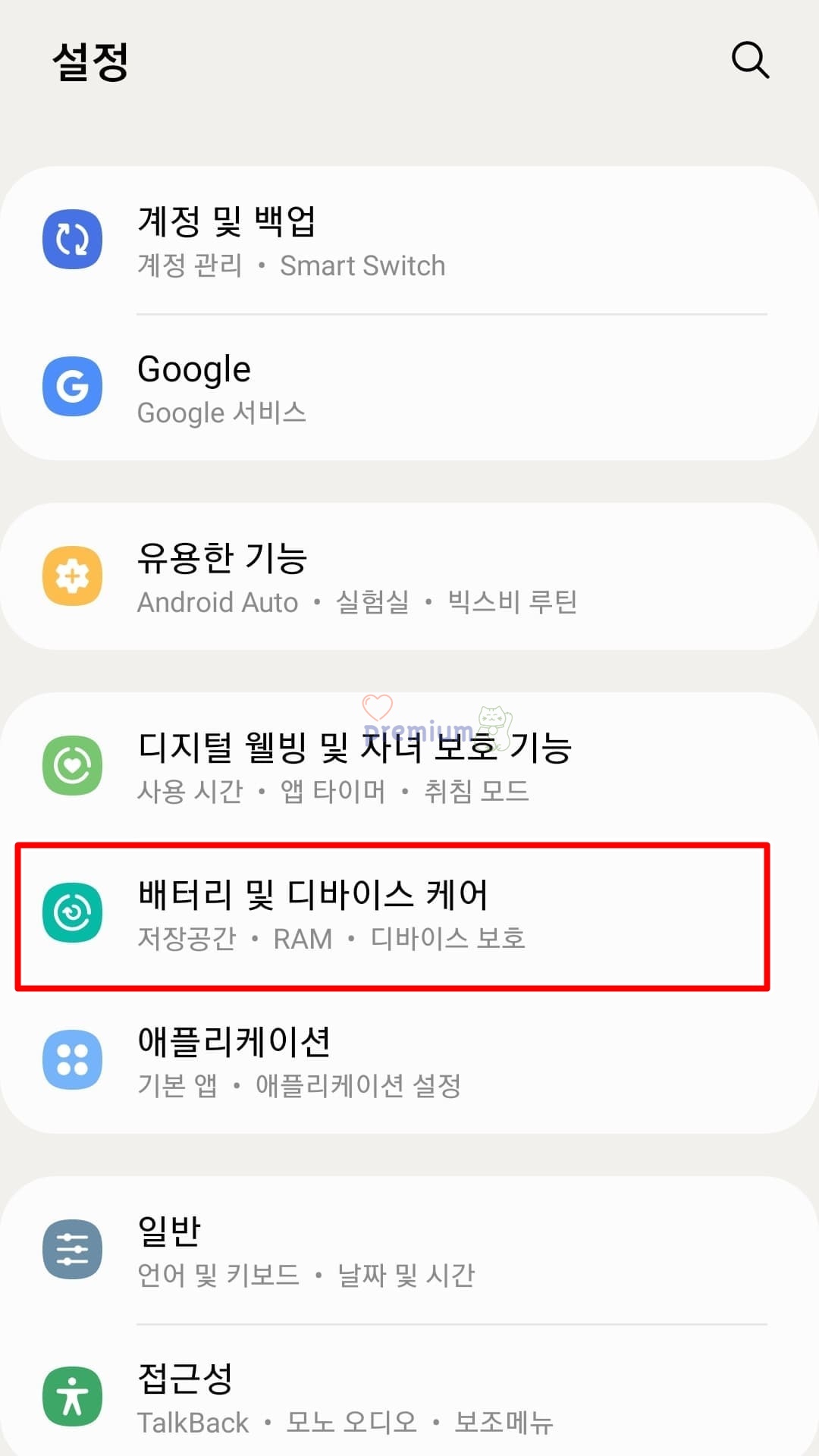
3. 저장공간을 클릭합니다.

4. 현재 갤럭시 용량을 확인하실 수 있습니다.
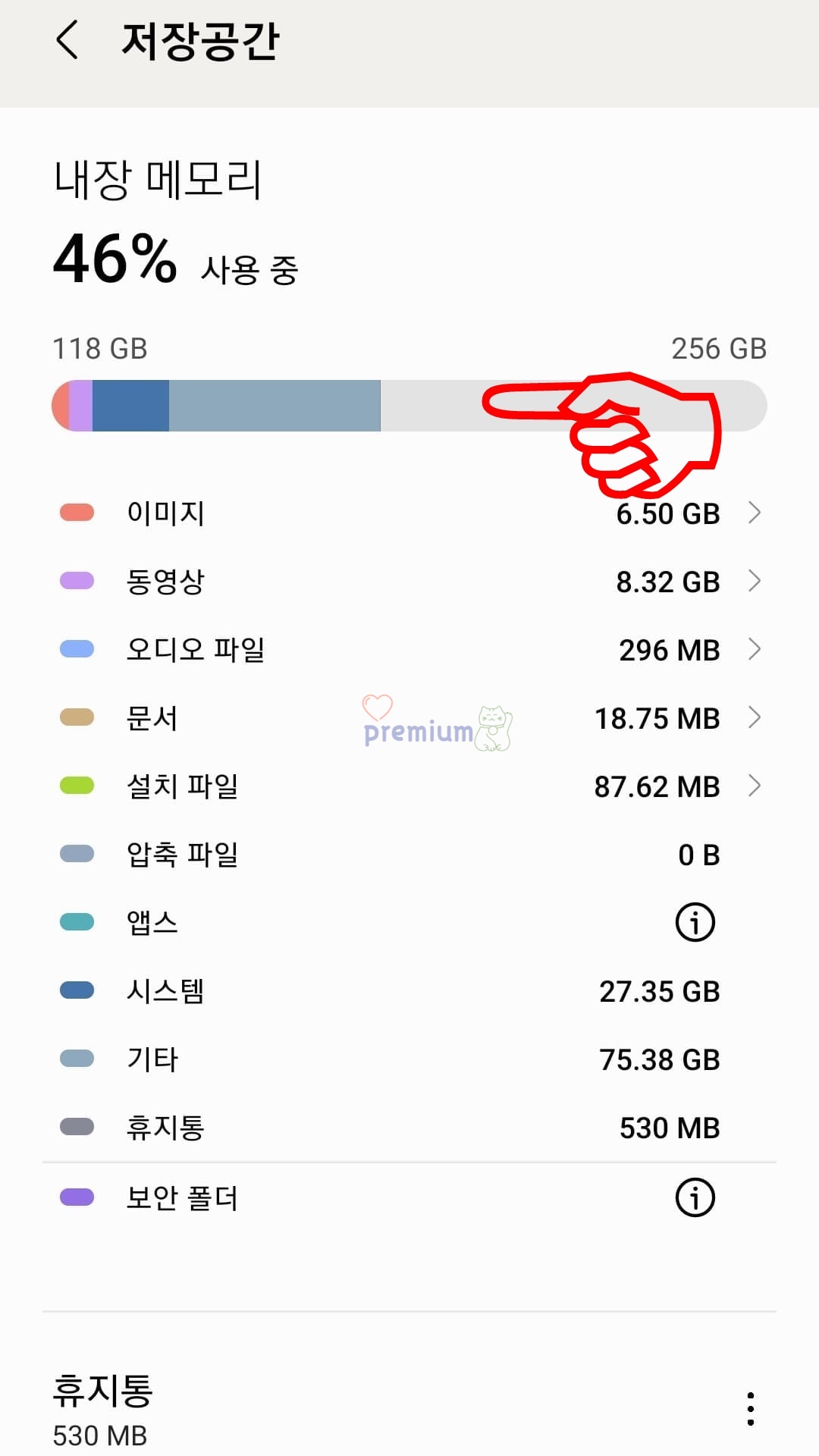
이미지, 동영상, 오디오 파일, 문서, 설치파일, 압축 파일, 앱스, 시스템, 기타, 휴지통, 보안 폴더, 휴지통, 중복 파일, 용량이 큰 파일의 용량을 모두 확인하시길 바랍니다.
필요없는 파일 삭제
1. 필요 없는 파일 항목을 클릭합니다.

용량이 너무 많이 차지한 파일 항목이나 필요없는 파일 항목을 클릭하시면 됩니다.
2. 필요없는 파일을 클릭합니다.

정리하기 위해서 항목 중에서 필요없는 파일을 클릭하시면 됩니다.
3. 휴지통으로 이동을 클릭합니다.

영구 삭제가 아니라 휴지통으로 보관이 되어 있어서 용량은 그대로 남습니다. 용량을 줄이고 싶으시다면 휴지통 보관에서 삭제까지 하셔야 하므로 아래 방법을 참고하시길 바랍니다.
4. 뒤로 가기에서 휴지통에 삭제한 파일 항목을 클릭합니다.

뒤로 가서 아래로 내리면 휴지통 항목이 보입니다.
5. 파일을 클릭합니다.

6. 모두 삭제를 클릭합니다.

휴지통에 보관되어 있는 파일까지 완벽히 삭제하셔야 용량이 줄어듭니다.




